本体タッチパネルの操作で一時保存ジョブ/HDD保存ジョブを印刷する
本体タッチパネルの操作で一時保存ジョブを印刷
本体のタッチパネルを使って、一時保存ジョブを印刷します。
本体のタッチパネルで、[ジョブリスト]タブを押します。

[一時保存ジョブ]を押します。
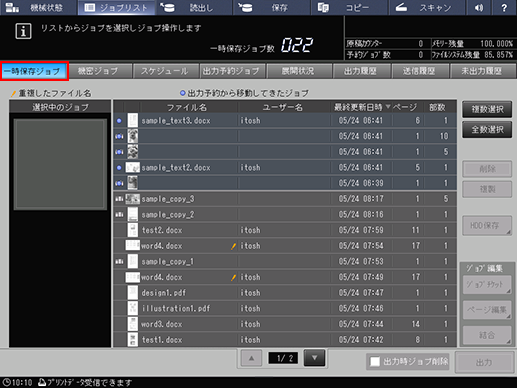
出力するジョブを選択します。
リストから出力するジョブのジョブ欄を押します。
出力するジョブが表示されていない場合は、[
 ]または[
]または[ ]を押して、目的のジョブを表示します。
]を押して、目的のジョブを表示します。
ジョブリストの上部各タイトル欄を押すと、それぞれのソート順に並替えます。
リストに表示されるアイコンについての詳細は、一時保存ジョブ画面をごらんください。
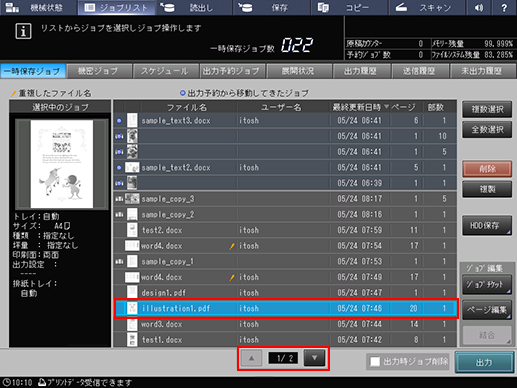
複数のジョブを選択するときは、[複数選択]を押してジョブを選択します。
全ジョブを選択するときは、[全数選択]を押します。全ジョブが選択され、[複数選択]がかわりに反転します。
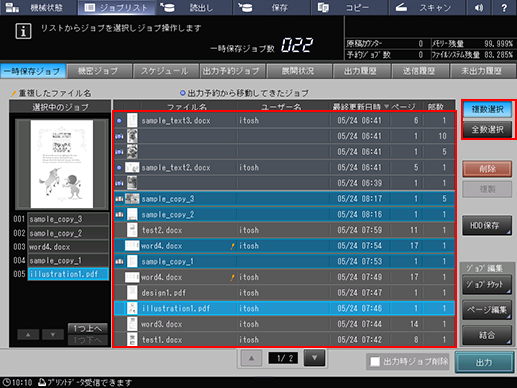
出力と同時にジョブを削除するときは、チェックボックスにチェックを入れます。
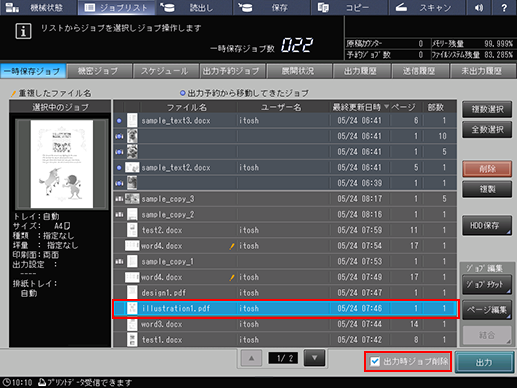
[出力]を押します。
出力方法の選択と出力部数を入力するダイアログが表示されます。
出力方法と出力部数を設定します。
出力方法は、[通常]、[プルーフ]、[プルーフ(先頭1枚)]、[ウエイト]から1つ選択します。
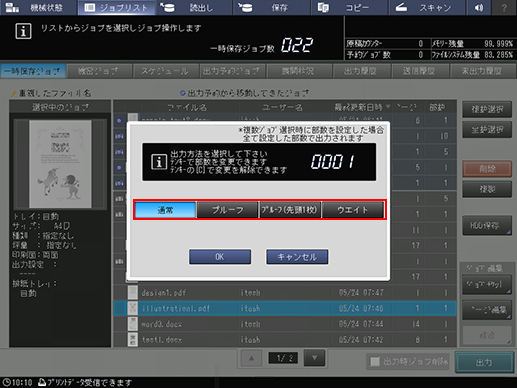
ジョブで設定した設定部数を表示しますが、変更して出力できます。ここで変更しても一時保存ジョブにもともと設定されている部数はそのまま維持されます。
操作パネルのテンキーで入力します。1 ~ 9,999の範囲で入力できます。
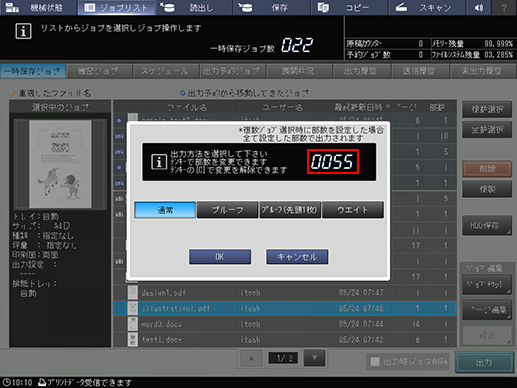
複数のジョブを選択したとき、出力部数は[- - - -]と表示されます。出力部数を入力しないと出力できません。入力した部数は、選択したすべてのジョブに反映されます。操作パネルのテンキーで入力します。
入力した部数は、選択したすべてのジョブに反映されますが、一時保存ジョブにもともと設定されている部数はそのまま維持されます。
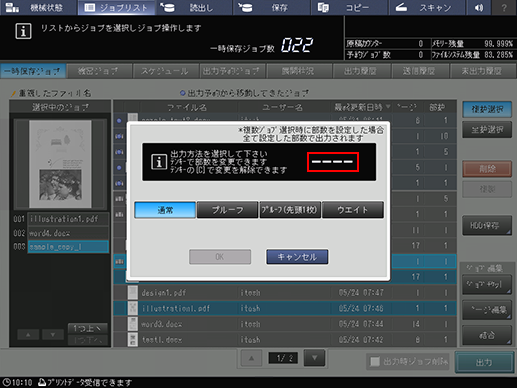
ダイアログの[OK]を押します。
一時保存ジョブのデータが[出力予約ジョブ]画面に送られて、出力を開始します。
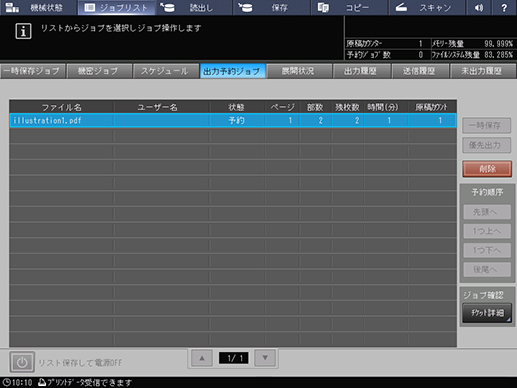
手順5で[ウエイト]を選択したときは、一時保存ジョブのデータが[出力予約ジョブ]画面に送られて、出力されずに予約の状態になります。
本体タッチパネルの操作でHDD保存ジョブを印刷
本体のタッチパネルを使って、HDD保存ジョブを出力します。
本体のタッチパネルで、[読出し]タブを押します。
[読出し]画面の[ルートディレクトリー]画面が表示されます。

HDD保存ジョブの保存場所を表示します。
フォルダー内の一覧が表示されます。
HDD保存ジョブが保存されている場所(ルートディレクトリー、フォルダー、ボックス)を選択します。フォルダーやボックスにパスワードが設定されている場合は、パスワードを入力します。
重複したファイル名のデータがあると、リスト表左上に[重複したファイル名]と表示され、ファイル名欄の右側に
 マークが表示されます。
マークが表示されます。
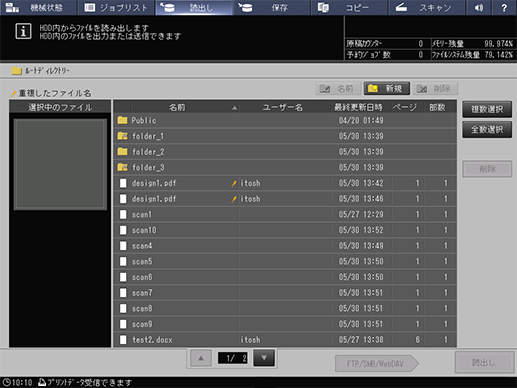
読出すジョブを選択します。
リストから読出すジョブのジョブ欄を押します。
読出すジョブが表示されていない場合は、[
 ]または[
]または[ ]を押して、目的のジョブを表示します。
]を押して、目的のジョブを表示します。
ジョブリストの上部各タイトル欄を押すと、それぞれのソート順に並替えます。
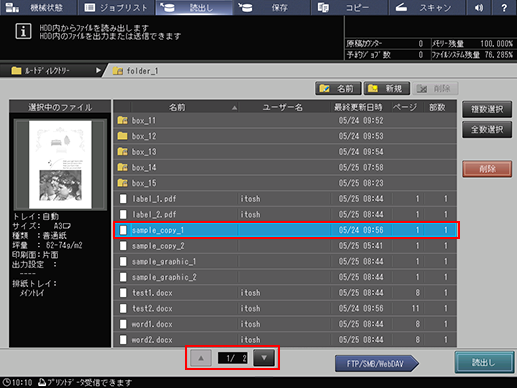
複数のジョブを選択するときは、[複数選択]を押して選択します。
全ジョブを選択するときは、[全数選択]を押します。全ジョブが選択され、[複数選択]がかわりに反転します。
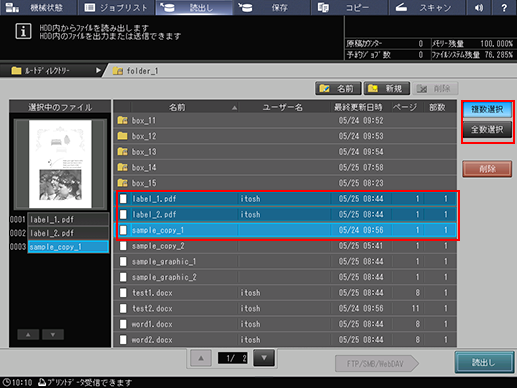
[読出し]を押します。
読出し方法を選択します。
[印刷]を選択すると、出力します。
[印刷&一時保存]を選択すると、出力とジョブの一時保存を同時に行います。
[一時保存]を選択すると、出力しないでジョブを一時保存します。
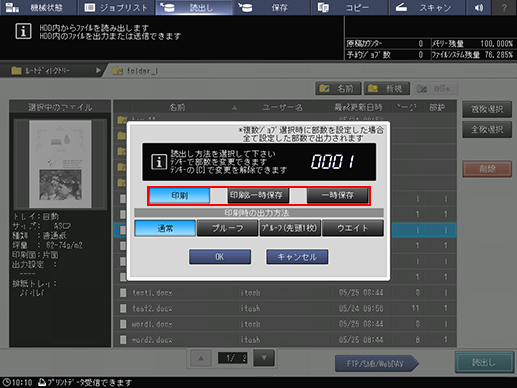
[印刷]または[印刷&一時保存]を選択したときは、出力方法を選択します。
[通常]を選択すると、ジョブで設定されている部数を出力します。
[プルーフ]を選択すると、出力を確認するため1部だけ出力します。
[プルーフ(先頭1枚)]を選択すると、出力を確認するため最初の1枚だけ出力します。
[ウエイト]を選択すると、ジョブを出力予約ジョブとして出力停止の状態になります。
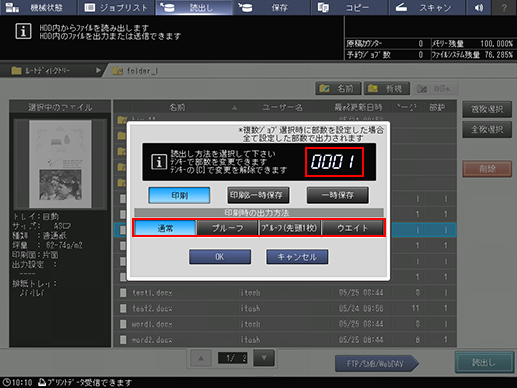
出力の部数を変更するときは、操作パネルのテンキーで入力します。
ジョブで設定した設定部数を表示しますが、変更して出力できます。ここで変更しても、HDD保存ジョブにもともと設定されている部数はそのまま維持されます。
操作パネルのテンキーで入力します。1 ~ 9,999の範囲で入力できます。

複数のジョブを選択したとき、出力部数は[- - - -]と表示されます。出力部数を入力しないと出力できません。入力した部数は、選択したすべてのジョブに反映されますが、設定部数のジョブ情報を書換えることはありません。
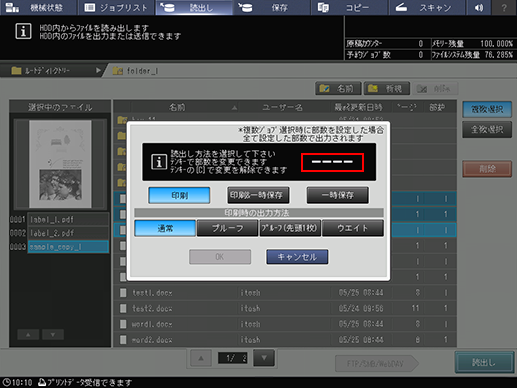
ダイアログの[[OK]]を押します。
手順5、手順6、手順7で設定した方法で読出しします。
指定したジョブが[出力予約ジョブ]に送られて、出力されます(出力予約ジョブの確認と操作を参照)。
次のような機能も利用できます。
本体のタッチパネルから、ジョブ出力の優先度を変更できます。
本体のタッチパネルから、ジョブの出力履歴を確認できます。
